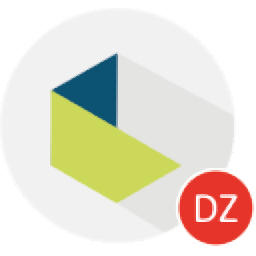
DropCompress(PDF壓縮工具)
v1.1.8 免費版- 介紹說明
- 下載地址
- 精品推薦
- 相關軟件
- 網友評論
DropCompress提供PDF文檔壓縮功能,可以在這款軟件上選擇體積大的文檔壓縮,讓文檔體積變得更小,軟件已經提供了默認的設置方案,直接拖動PDF到軟件就可以自動壓縮,如果您是專業人士就可以進入設置界面配置符合自己需求的PDF壓縮方案,以后就可以在軟件上使用自己設置的方案優化PDF,適合經常在電腦上壓縮PDF文檔大小的用戶使用;DropCompress使用還是非常簡單的,啟動軟件就會在電腦右下角顯示一個圖標窗口,將PDF拖動到圖標窗口就立即壓縮PDF,打開保存地址就可以找到處理后的PDF文件!
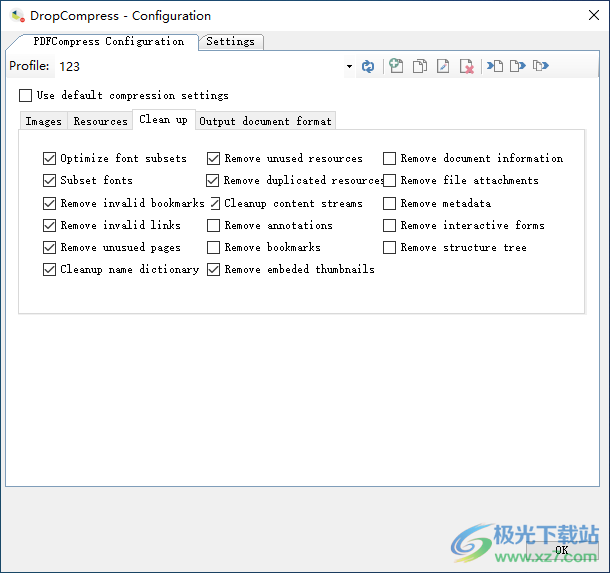
軟件功能
1、壓縮PDF文件
根據初始情況與設置,多次壓縮現有的PDF文件。已刪除-未使用的頁面,未使用的名稱,無效的書簽,無效的鏈接等。所有PDF資源的ZIP壓縮。
2、優化圖片
優化圖像的色彩深度。更改圖像壓縮-顏色,灰度,黑白-LZW,RLE,JPEG,ZIP,JPEG-2000,TIFF大小4,JBIG-2。縮小圖像-可以將圖像轉換成為新的目標分辨率的方式分別配置為彩色,灰度,黑白。
3、多功能處理
可以通過配置文件(XML文件)管理所有設置-配置文件:新建,復制,更改名稱,刪除,導出,導入。具有可配置數量的進程的并行處理。
4、可設置壓縮值
JPEG,JPEG-2000,JBIG-2壓縮的很多設置選項。可以配置JPEG-2000與JBIG-2的無損壓縮。
軟件特色
1、DropCompress提供文檔壓縮功能,可以通過這款軟件直接在電腦上降低PDF大小
2、如果自己制作的PDF文檔比較大,不方便使用,可以在軟件立即壓縮
3、使用默認的方案就可以降低PDF體積,讓文檔變得更小,可以降低圖像分辨率
4、軟件默認的方案可以識別文檔圖像內容,可以識別文檔添加的外部資源
5、可以自動優化PDF附加的其他內容,讓文檔體積降低,讓文檔更方便在其他軟件使用
6、軟件界面有很多設置內容,可以識別圖像顏色深度,可以刪除嵌入的縮略圖
7、可以刪除無效書簽、刪除無效鏈接,每種選擇都可以在軟件的setting界面配置
8、可以按照自己的需求設置軟件優化的方案,可以隨時切換其他方案處理PDF文檔
使用方法
1、將DropCompress直接安裝到電腦就可以在拖動PDF壓縮
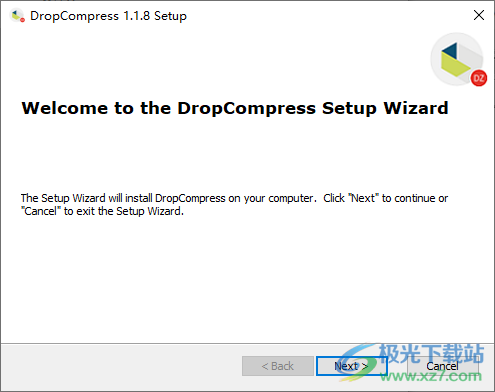
2、如圖所示,軟件已經安裝結束,不要啟動軟件,點擊finish
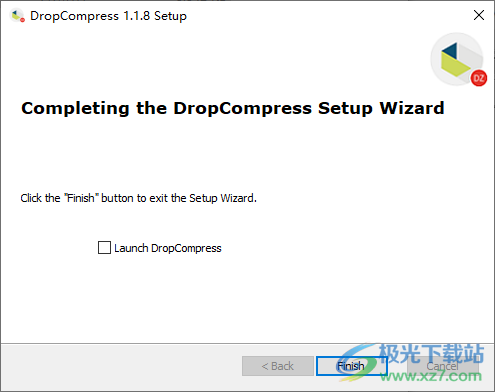
3、將破解文件DropCompress.exe復制到軟件安裝地址替換完成激活,地址是C:Program FilesDropCompress
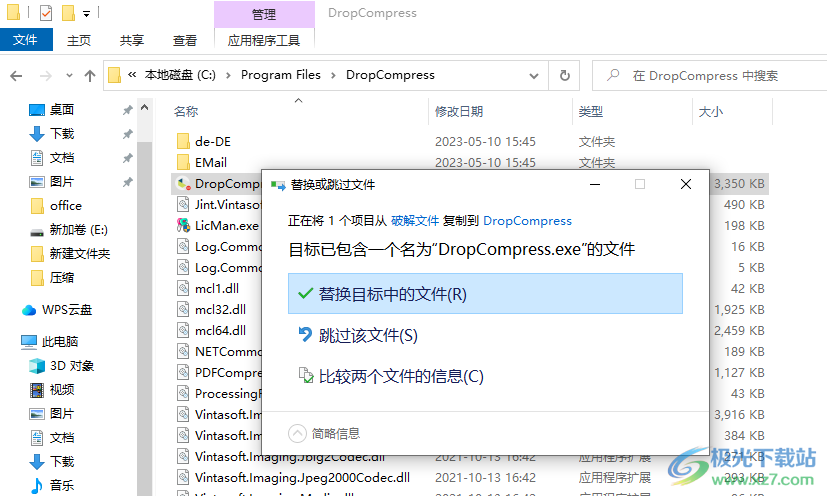
4、軟件會在托盤界面顯示,點擊圖標就可以彈出全部設置內容,
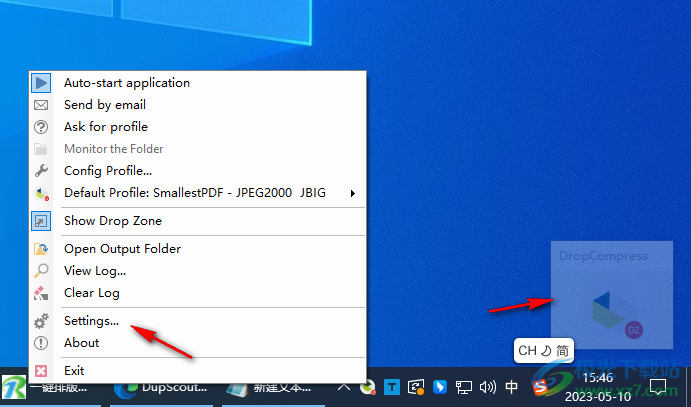
5、在電腦右上角會顯示一個拖動圖標,將PDF拖動到這里就可以自動轉換
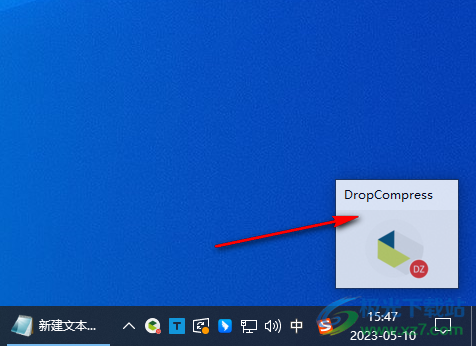
6、進入設置界面可以查看保存地址C:ProgramDataPDFCompressorDropCompressOutput,點擊右側的瀏覽按鈕可以打開地址
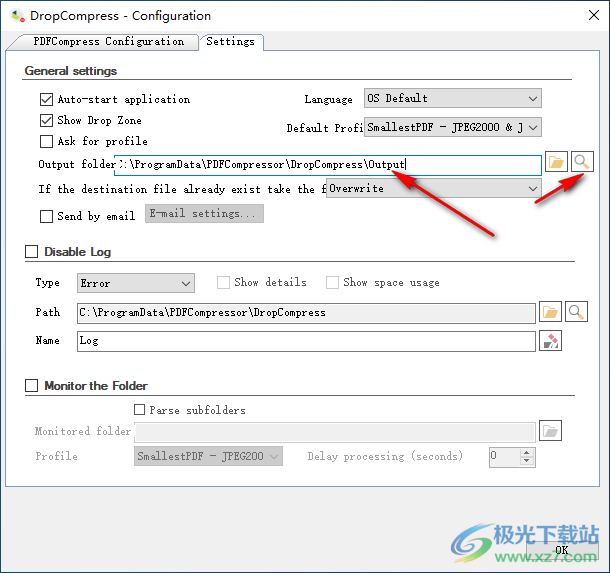
7、如圖所示,在轉換保存地址就會顯示一個新的PDF文件,可以查看大小
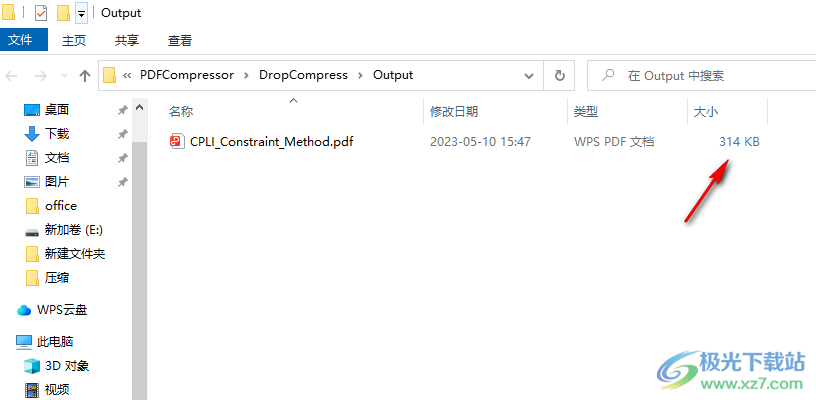
8、圖像設置:
優化圖像顏色深度
自定義設置
圖像顏色深度檢測
檢測所有圖像類型
檢測B/W圖像
檢測256色圖像檢測灰度圖像
檢測最大不準確度RGB dist 5
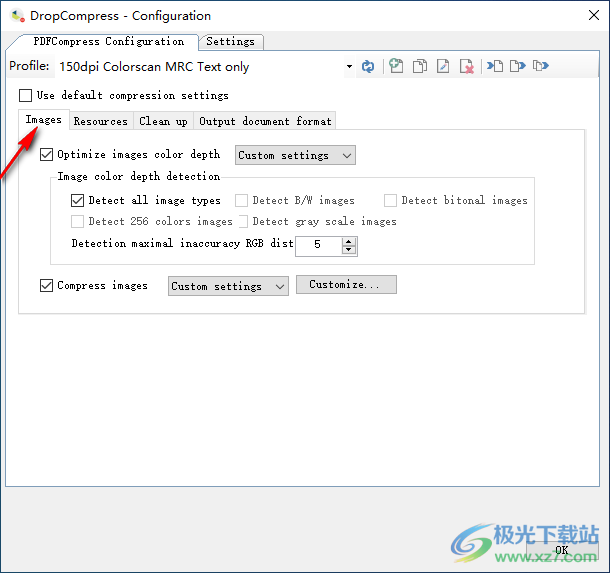
9、Resources設置界面
使用ZIP壓縮而不是LZW壓縮
對未壓縮的資源使用ZIP壓縮
使用最高壓縮級別重新壓縮ZIP壓縮的資源
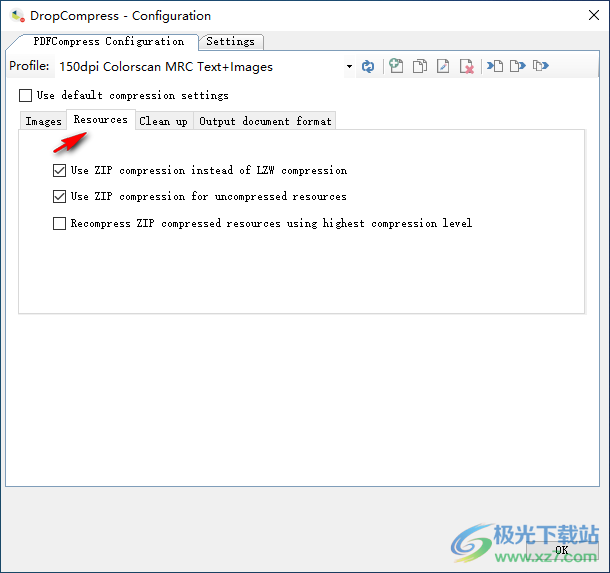
10、Clean up清理設置界面
優化字體子集
子集字體
刪除無效書簽
刪除無效鏈接
刪除未使用的頁面
清理名稱詞典
刪除未使用的資源
刪除重復的資源
清理內容流
刪除批注
刪除書簽
刪除嵌入的縮略圖
刪除文檔信息
刪除文件附件
刪除元數據
刪除交互式表單
刪除結構樹
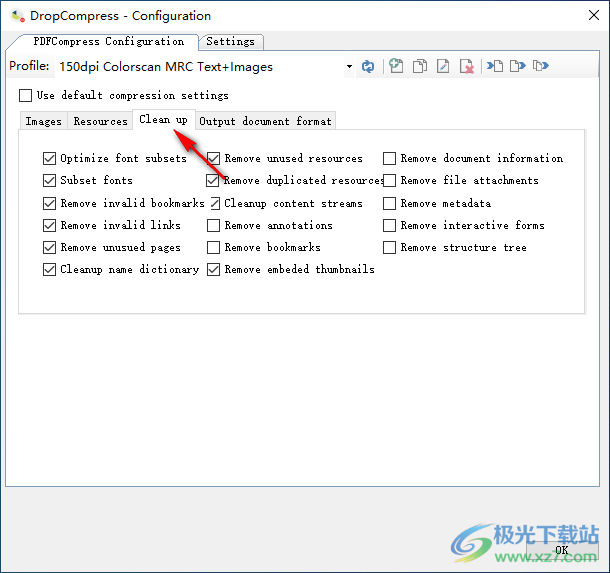
11、 Output document format
輸出文件格式1.5
壓縮XREF表
使用文本文檔格式并向流添加ASCII篩選器
如果尺寸增加,則不進行處理
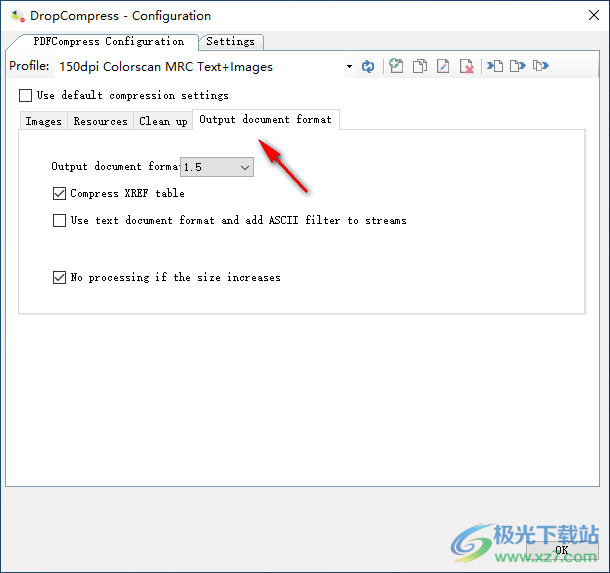
12、默認配置
150dpi Colorscan MRC Text only
150dpi Colorscan MRC Text+Images
200dpi Colorscan MRC Text only
200dpi Colorscan MRC Text+Image
SmallestPDF- JPEG2000 JBIG
點擊Open Output Folder也可以打開保持地址查看壓縮完畢的PDF文件
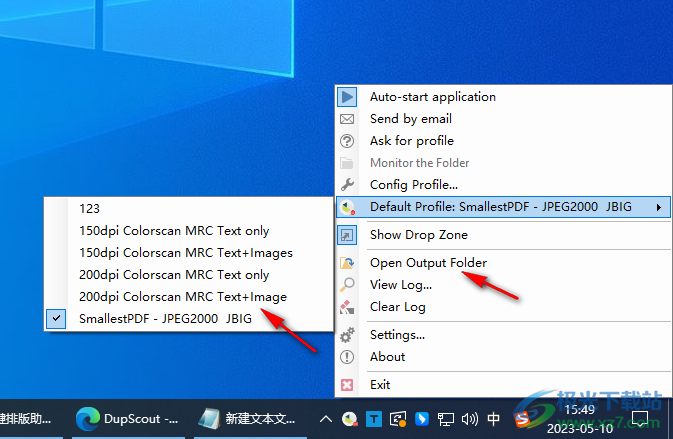
下載地址
- Pc版
DropCompress(PDF壓縮工具) v1.1.8
本類排名
本類推薦
裝機必備
換一批- 聊天
- qq電腦版
- 微信電腦版
- yy語音
- skype
- 視頻
- 騰訊視頻
- 愛奇藝
- 優酷視頻
- 芒果tv
- 剪輯
- 愛剪輯
- 剪映
- 會聲會影
- adobe premiere
- 音樂
- qq音樂
- 網易云音樂
- 酷狗音樂
- 酷我音樂
- 瀏覽器
- 360瀏覽器
- 谷歌瀏覽器
- 火狐瀏覽器
- ie瀏覽器
- 辦公
- 釘釘
- 企業微信
- wps
- office
- 輸入法
- 搜狗輸入法
- qq輸入法
- 五筆輸入法
- 訊飛輸入法
- 壓縮
- 360壓縮
- winrar
- winzip
- 7z解壓軟件
- 翻譯
- 谷歌翻譯
- 百度翻譯
- 金山翻譯
- 英譯漢軟件
- 殺毒
- 360殺毒
- 360安全衛士
- 火絨軟件
- 騰訊電腦管家
- p圖
- 美圖秀秀
- photoshop
- 光影魔術手
- lightroom
- 編程
- python
- c語言軟件
- java開發工具
- vc6.0
- 網盤
- 百度網盤
- 阿里云盤
- 115網盤
- 天翼云盤
- 下載
- 迅雷
- qq旋風
- 電驢
- utorrent
- 證券
- 華泰證券
- 廣發證券
- 方正證券
- 西南證券
- 郵箱
- qq郵箱
- outlook
- 阿里郵箱
- icloud
- 驅動
- 驅動精靈
- 驅動人生
- 網卡驅動
- 打印機驅動
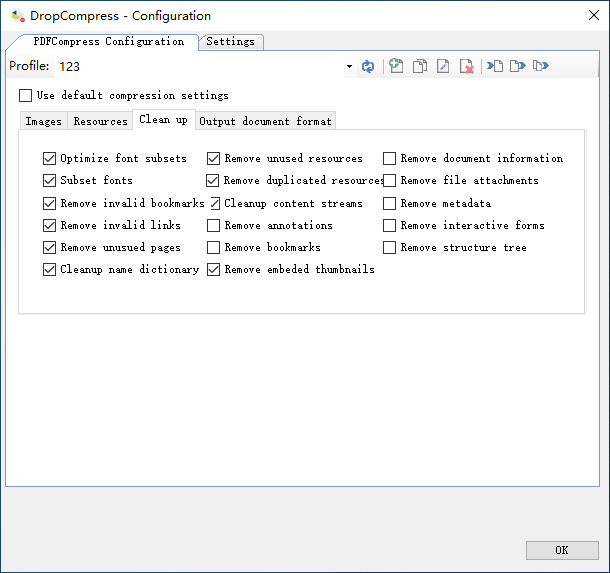


































網友評論